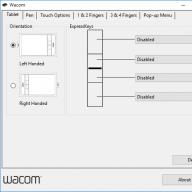კომპანია ტრანსცენტურიდიდი ხანია ბაზრის ლიდერია ფლეშ დრაივებიდა ეს სადავოც კი არ არის. ამ კომპანიის მიერ წარმოებული ფლეშ დრაივები და მეხსიერების ბარათები გამოიყენება მსოფლიოს ყველა კუთხეში და მათი ხარისხი და გამძლეობა მხოლოდ ამას ადასტურებს.
ამ სტატიაში ვისაუბრებთ ფლეშ დრაივის აღდგენა Transcent JF3300 16Gb- ეს არის წმინდა მაგალითი, რადგან ეს მეთოდი მუშაობს JF (Jet Flash) დისკების მთელი ოჯახისთვის.
 ტრანსცენტი JF330 16 გბ
ტრანსცენტი JF330 16 გბ ჩვენ გავაკეთებთ ფლეშ დრაივის აღდგენას (შეკეთებას) იმ შემთხვევისთვის, როდესაც დისკი შეცდომას უშვებს და მოითხოვს ფორმატირებას, მაგრამ სტანდარტული საშუალებები OS არ ეხმარება.
 დისკის არაფორმატირებული შეცდომა
დისკის არაფორმატირებული შეცდომა პროგრამა ამისთვის დაბალი დონის ფორმატირება JetFlash სერიის ტრანსცენტური ფლეშ დრაივები შეგიძლიათ ჩამოტვირთოთ ოფიციალურ ვებსაიტზე "ჩამოტვირთვების" განყოფილებაში (იხილეთ ეკრანის სურათი).
შეგიძლიათ ჩამოტვირთოთ JetFlash Online Recovery აქ, საიტზე ამ ბმულზე.
 JetFlash Online Recovery პროგრამული უზრუნველყოფის ვერსიის არჩევა
JetFlash Online Recovery პროგრამული უზრუნველყოფის ვერსიის არჩევა როგორც ხედავთ, არსებობს რამდენიმე სახის კომუნალური ჩამოტვირთვა - ეს ყველაფერი დამოკიდებულია თქვენი ფლეშ დისკის კონკრეტულ მოდელზე. ამ სერიის ყველა დისკს აქვს აღნიშვნა JFxx0, სადაც xx არის რიცხვები, რომლებიც მიუთითებს კონკრეტული მოდელი. მე არ დავწერ JetFlash სერიის ყველა მოდელის მახასიათებლებზე, რადგან ამის ძლიერი საჭიროება არ არის.
ეს სტატია არის წმინდა საინფორმაციო, რათა გაეცნონ მომხმარებლებს ამ პროგრამის შესაძლებლობებს Transcent JetFlash (JF) სერიის ფლეშ დრაივის თვითაღდგენის (შეკეთების) შესახებ. არ არის საჭირო ყველა მოწოდებული ინფორმაციის მიღება ყველა "წყლულის" სამკურნალოდ, რადგან არის მრავალი ინდივიდუალური შემთხვევა, როდესაც ეს პროგრამა შეიძლება არ დაგვეხმაროს.
Transcent JetFlash ფლეშ დრაივის აღდგენის ნაბიჯები:
1. შეგიძლიათ ჩამოტვირთოთ პროგრამა (ჩემს შემთხვევაში მე ავირჩიე პროგრამული უზრუნველყოფის ძირითადი ვერსია) ოფიციალურ ვებსაიტზე განთავსებული ბმულის გამოყენებით - http://ua.transcend-info.com/Support/Software-3/;
2. შეაერთეთ „პრობლემური“ ფლეშ დრაივი კომპიუტერის USB პორტთან. მე გირჩევთ უკანა მხარეს დაკავშირებას USB პანელირადგან წინა პანელზე შეიძლება იყოს პრობლემები.
3. გაუშვით პროგრამა OnLine Recovery_v1.0.0.36.exeადმინისტრატორის ქვეშ (ამისთვის Windows Vistaდა უფრო ძველი). სკრინშოტში მე ვაჩვენე, თუ როგორ უნდა გავაკეთოთ ეს - ეს ძალიან მნიშვნელოვანია, რადგან თუ პროგრამას გაუშვით რეგულარული მომხმარებელი, შეიძლება მოხდეს სხვადასხვა შეცდომები.

4. აირჩიეთ ფლეშ დრაივის აღდგენის რეჟიმი (მონაცემთა უსაფრთხოებით და მონაცემთა დაზოგვის გარეშე) - იხილეთ სკრინშოტი ქვემოთ.

იმის გამო, რომ ფლეშ დრაივზე არსებული მონაცემები ჩემთვის მნიშვნელოვანი იყო, მე ავირჩიე ვარიანტი - ” დისკის შეკეთებადა შეინახეთ არსებული მონაცემები". ჩვენთვის საჭირო ვარიანტის არჩევის შემდეგ, ჩვენ უნდა დავაჭიროთ ღილაკს "დაწყება". დაიწყო ფლეშ დრაივის პირვანდელ ზომაზე - 16 GB ფორმატირების პროცესი (იხილეთ ეკრანის ანაბეჭდები).
JetFlash აღდგენის ინსტრუმენტი – სასარგებლო პროგრამამათთვის, ვინც აპირებს ფლეშ დრაივის სანაგვე ურნაში გადაგდებას.
თუ თქვენი USB დისკი იწყებს მარცხს, მისგან ინფორმაცია იკითხება შეცდომებით და ფაილის კოპირებას საათები სჭირდება, დროა სცადოთ JetFlash Recovery Tool.
როგორ აღვადგინოთ USB დისკი ამ პროგრამის გამოყენებით? საკმარისია ჩამოტვირთოთ JetFlash Recovery Tool და USB ფლეშ დრაივის USB კონექტორში ჩასმის შემდეგ გაუშვით პროგრამა. აპლიკაცია სწორად მუშაობს უმეტეს ფლეშ დრაივებთან, მაგრამ პირველ რიგში A-DATA, JetFlash და Transcend პროდუქტებთან.
JetFlash Recovery Tool-ის მახასიათებლები:
- ფლეშ დრაივების სკანირება, მათი შეცდომების შემოწმება, მეხსიერების ბლოკის შემოწმება შესაძლო წარუმატებლობებზე, შემდგომი ფორმატირება არასამუშაო ბლოკების მოხსნით.
- მუშაობის ეფექტურობა არასამუშაო ფლეშ დრაივების უმრავლესობასთან მიმართებაში. არის შემთხვევები, როცა კომპიუტერს საერთოდ არ უნახავს USB დისკი (ეს არ იყო დაკავშირებული მოწყობილობების სიაში)ან ამოიცნო ის, როგორც მედიუმი, რომელიც არ არის დამახასიათებელი ფაილის ფორმატით ფლეშ დრაივებისთვის RAW სისტემა. JetFlash Recovery Tool-მა შეძლო ამ მოწყობილობების აღდგენა.
- იმუშავეთ თითქმის ყველა ცნობილთან ფაილური სისტემები(NTFS, FAT, FAT32 და ა.შ.).
- დაბალი სისტემის მოთხოვნებიაპლიკაციის მაღალ სიჩქარესთან ერთად.
- გამოყენების სიმარტივე. არსებითად, ამისთვის USB აღდგენა-დისკზე თქვენ უნდა გახსოვდეთ მხოლოდ ორი ბრძანება: "დაწყება" (პროგრამის დაწყების შემდეგ დააჭირეთ ღილაკს)და "გასვლა" (ოპერაციის დასრულების შემდეგ დახურეთ პროგრამა).
- პორტაბელურობა. JetFlash Recovery Tool არის სრულიად პორტატული და არ საჭიროებს ინსტალაციას HDDმომხმარებელი.
Მნიშვნელოვანი! აღდგენის პროცესში, ფლეშ დრაივიდან ყველა ინფორმაცია წაიშლება. თუ ეს შესაძლებელია, შეეცადეთ შეინახოთ ყველა ღირებული ინფორმაცია უსაფრთხო ადგილას.
JetFlash Recovery Tool არის პროგრამა, რომელიც გამოიყენება დისკის მუშაობის გასაგრძელებლად, რომელსაც არ სურს კომპიუტერის მიერ აღქმა. სხვა სიტყვებით რომ ვთქვათ, როდესაც ფლეშ დრაივი დაასრულებს ფუნქციონირებას სასურველ ფორმატში, ამ აპლიკაციასსწრაფად აცოცხლებს მას. თუ თქვენ გჭირდებათ პროგრამის უფასოდ ჩამოტვირთვა რუსულ ენაზე, მაშინ ამ საიტს აქვს ასეთი შესაძლებლობა.
დისკების სია, რომლებიც ურთიერთქმედებენ პროგრამასთან, მოიცავს:
- USB ჩხირები Transcend;
- რეაქტიული ფლეშ;
- A-DATA.
პაროლი ყველა არქივისთვის: 1პროგ
ვიდეო პროგრამის დაყენების შესახებ
აღსანიშნავია, რომ პროგრამის გამოყენებისას Transcend-ის მწარმოებელი გვთავაზობს ბარათებიდან მონაცემების შენახვას, რადგან მედიის ფორმატირებისას შესაძლოა მასზე არსებული ინფორმაცია წაიშალოს.
Transcend JetFlash Recovery Tool არის სრულიად მარტივი და აქვს მხოლოდ ორი საკონტროლო ღილაკი. Განკუთვნილია ვინდოუსის სისტემები 7, Windows 10, Windows XP, Vista-სთვის. წარმოუდგენლად მარტივი ინტერფეისი და სრულიად მკაფიო კონტროლის სისტემით. პროგრამის დასაწყებად, თქვენ უბრალოდ უნდა დააჭიროთ ღილაკს დაწყება. და სკანირება მყისიერად დაიწყება.

პროგრამას არ აქვს რუსულენოვანი ინტერფეისი. მაგრამ ეს ანაზღაურებს პრიმიტიულ კონტროლს.
პროგრამის ანალოგები
იხილეთ მსგავსი პროგრამები ჩვენს პროგრამებში
JetFlash Recovery Tool 1.0.20 მარტივია უფასო პროგრამა, რომელიც აღადგენს და აცოცხლებს ფლეშ დრაივს. თუ თქვენი ფლეშ დრაივი შეწყვეტს მუშაობას ან სისტემის მიერ აღმოჩენილია, მაშინ ამ პროგრამასგაასწორებს.
JetFlash Recovery Tool 1.0.20 შექმნილია სპეციალურად ფლეშ დრაივის სიცოცხლის დასაბრუნებლად. თუ თქვენი ფლეშ დრაივი არ პასუხობს, ფაილები არ იწერება ფლეშ დრაივზე, ის არ არის აღმოჩენილი სისტემის მიერ ან ის არის განსაზღვრული, როგორც ამოუცნობი მოწყობილობა, მაშინ ასეთ შემთხვევებში JetFlash Recovery Tool გამოდგება.
JetFlash Recovery Tool-ის აღწერა
პროგრამას აქვს ძალიან მარტივი ინტერფეისი. შეგვიძლია ვთქვათ, რომ უფრო ადვილი არსად არის. ამრიგად, პროგრამის ფანჯარა შეიცავს ველს დაკავშირებული მოწყობილობის ჩვენებისთვის - ფლეშ დრაივი და მხოლოდ ორი ღილაკი: დაწყება და გასვლა. ყველაფერი იმდენად მარტივია, რომ თქვენ არაფრის გაკეთება არ გჭირდებათ, გარდა ღილაკის დაწყებაზე დაჭერისა. JetFlash Recovery Tool-ის აპლიკაციის გაშვებისას, ის თავად ასკანირებს დაკავშირებულ მოწყობილობებს, ადგენს იმას, რომელიც საჭიროებს „დახმარებას“ და ელოდება თქვენ ღილაკზე დაჭერას. მნიშვნელოვანია გვესმოდეს, რომ ყველა ინფორმაცია, რომელიც იყო ფლეშ დრაივზე, წაიშლება, რადგან სამუშაო შესაძლებლობების აღდგენასთან ერთად, პროგრამა ასევე აფორმებს ფლეშ დრაივს.
მაგრამ არის ერთი "მაგრამ". ეს უტილიტაარ უჭერს მხარს ყველა მწარმოებლის ფლეშ დრაივს, რადგან ფლეშ დრაივების აშენების სქემა ყველასთვის განსხვავებულია. მხარდაჭერილია მხოლოდ Transcend, A-Data და JetFlash დისკები.
სპეციფიკაციები:
ვერსია: JetFlash Recovery Tool 1.0.20
რუსული ენა
სტატუსი: უფასო
ავტორი: Transcend
სისტემა: Windows All
ზომა: 3.45 Mb